SQL Runner 提供了一种直接访问数据库的方式,并通过多种方式利用该权限。使用 SQL Runner 可以轻松浏览架构中的表、使用 SQL 查询中的临时探索、对数据运行预先编写的描述性查询、查看 SQL Runner 历史记录、下载结果、共享查询、以派生表的形式添加到 LookML 项目,以及执行其他有用的任务。
本页面介绍了如何在 SQL Runner 中运行查询、如何创建临时探索,以及如何使用 SQL Runner 调试查询。请参阅其他相关文档页面,了解以下信息:
在 SQL Runner 中运行查询
如需对数据库运行查询,您可以从头开始编写 SQL 查询、使用“探索”创建查询或针对 LookML 模型运行查询。您也可以使用历史记录重新运行之前的查询。
从头开始编写 SQL 查询
您可以使用 SQL Runner 对数据库编写并运行自己的 SQL 查询。Looker 像编写查询时一样将查询传递给数据库,因此请确保 SQL 查询的语法对数据库方言有效。例如,每种方言都有略微不同的 SQL 函数,以及应传递给该函数的特定参数。

- 点击 SQL 查询区域,然后输入 SQL 命令。
- (可选)双击字段列表中的表名称或字段,将其包含在查询中的光标位置。
- 点击运行以对数据库运行查询。
- 在“结果”区域查看结果。SQL Runner 最多可加载 5000 行查询结果集。对于支持流式传输的 SQL 方言,您可以下载结果以查看整个结果集。
某些 SQL 程序允许您在系列中运行多个查询。但是,在 SQL Runner 中一次只能运行一个查询。SQL Runner 的查询(包括空格在内)也不能超过 65,535 个字符。
如果您有喜爱的查询,可以将查询添加到项目中、获取派生表格的 LookML 或共享查询。
您还可以使用 SQL Runner 处理新查询或测试现有查询。SQL Runner 错误突出显示有助于测试和调试查询。
使用“探索”创建 SQL 查询
您也可以使用“探索”功能创建查询,然后获取该查询的 SQL 命令,以便在 SQL Runner 中使用:
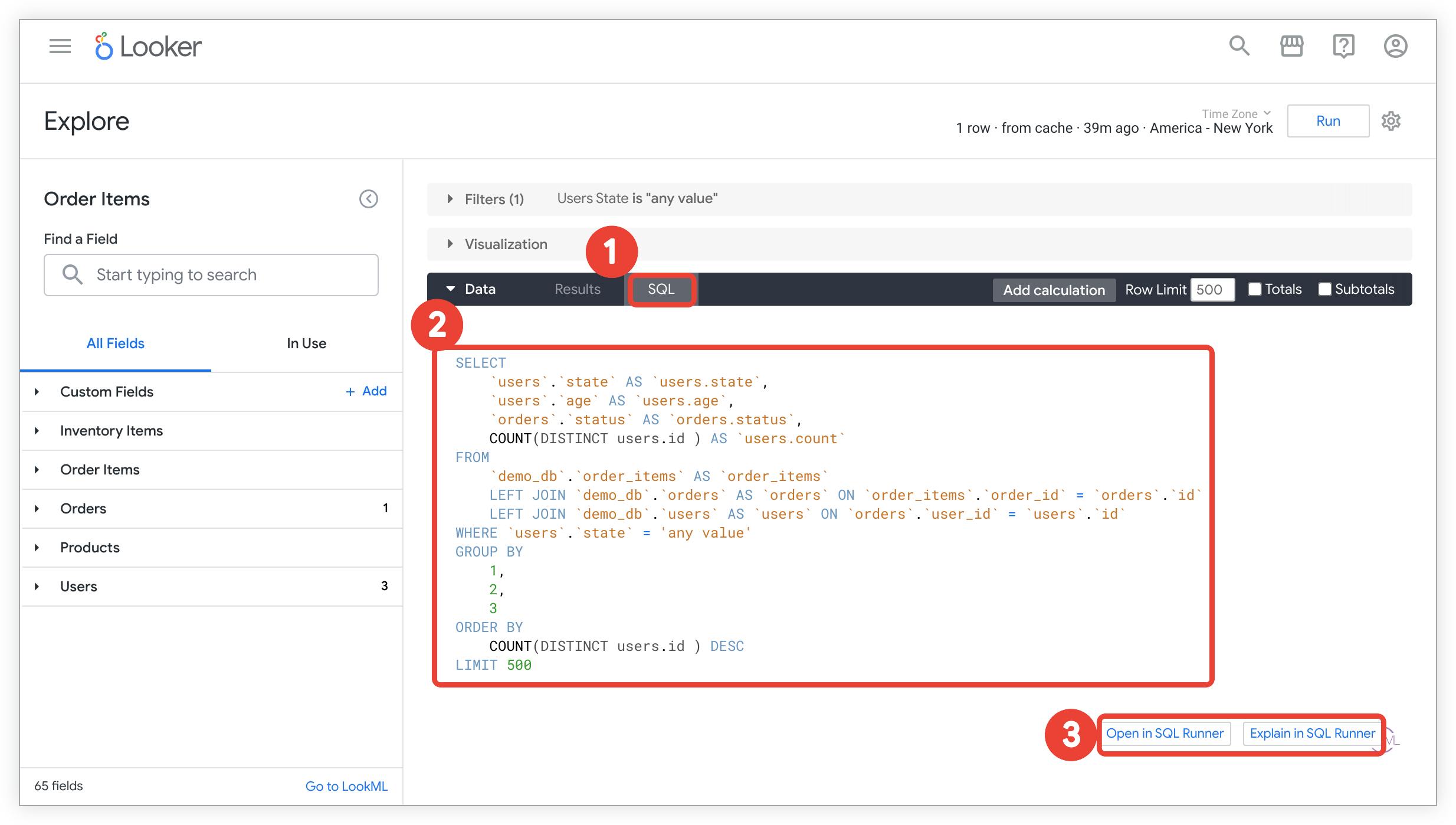
- 在“探索”页面,点击数据栏中的 SQL 标签页。
- 选择 SQL 查询的文本并将其复制到 SQL Runner 中,或者
- 点击 Open in SQL Runner 或 Explain in SQL Runner,以在 SQL Runner 中打开查询。
将查询添加到 SQL Runner 的 SQL 查询区域后,您可以点击运行来查询数据库。或者,您可以修改查询,然后运行新查询。
使用 SQL Runner 创建可视化图表
如果您的 Looker 管理员启用了 SQL Runner Vis 实验室功能,您可以直接在 SQL Runner 中创建可视化。
启用 SQL Runner Vis 后,系统会重新整理 SQL Runner 面板。可视化图表面板显示在顶部,结果面板显示在中间,查询面板显示在底部。

- 创建并运行 SQL 查询后,您可以打开可视化标签页以查看可视化图表并选择可视化类型,操作方法与“探索”页面相同。
- 您可以使用设置菜单修改可视化图表。
- 您可以通过共享网址来共享使用 SQL Runner 创建的可视化图表。系统会保存您使用可视化设置的设置菜单进行自定义,链接不会发生变化。
关于 SQL Runner 可视化的工作原理,请注意以下几点:
- 结果表和可视化图表会将任何数字字段解读为一项衡量指标。
- 结果表和可视化图表中始终会使用完整的字段名称。因此,设置菜单中的显示完整字段名称选项无效。
- 如需使用自定义字段、表计算、数据透视、列总计和小计,请通过 SQL Runner 查询探索。
- SQL Runner 可视化不支持静态地图(区域)可视化,但支持使用纬度和经度数据(地图和静态地图(点)可视化)的地图。
- SQL Runner 可视化不支持时间轴可视化。
数据透视维度
您可以修改查询结果,以在 SQL Runner 可视化图表中按一个或多个维度透视。要转换字段,请执行以下操作:
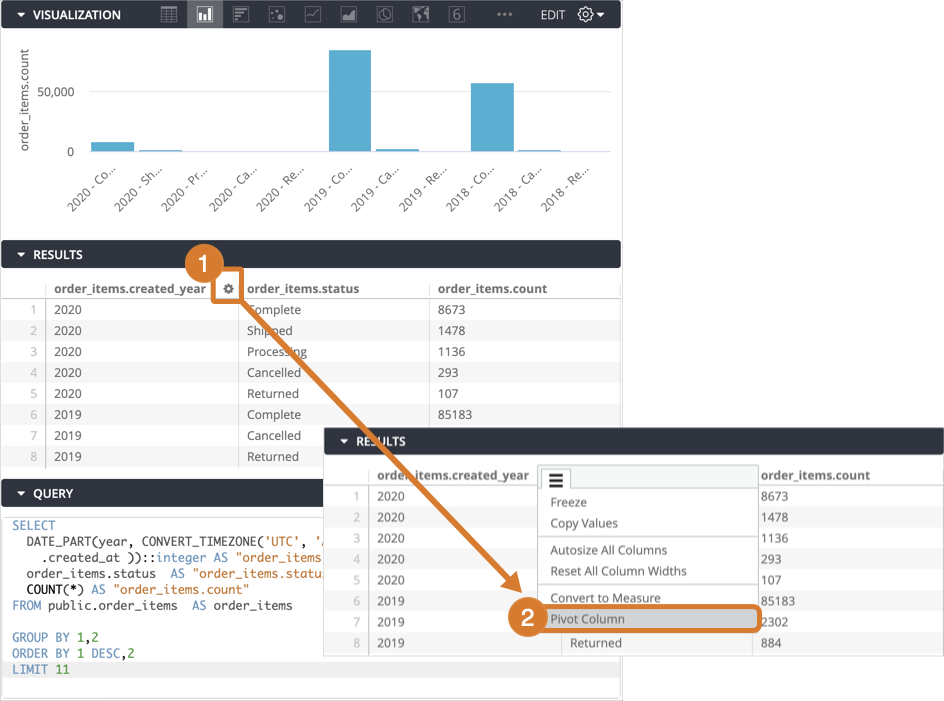
- 在结果区域点击某一列的齿轮菜单,以显示列选项。
- 点击数据透视列。
透视结果会显示在 SQL Runner 可视化图表中:
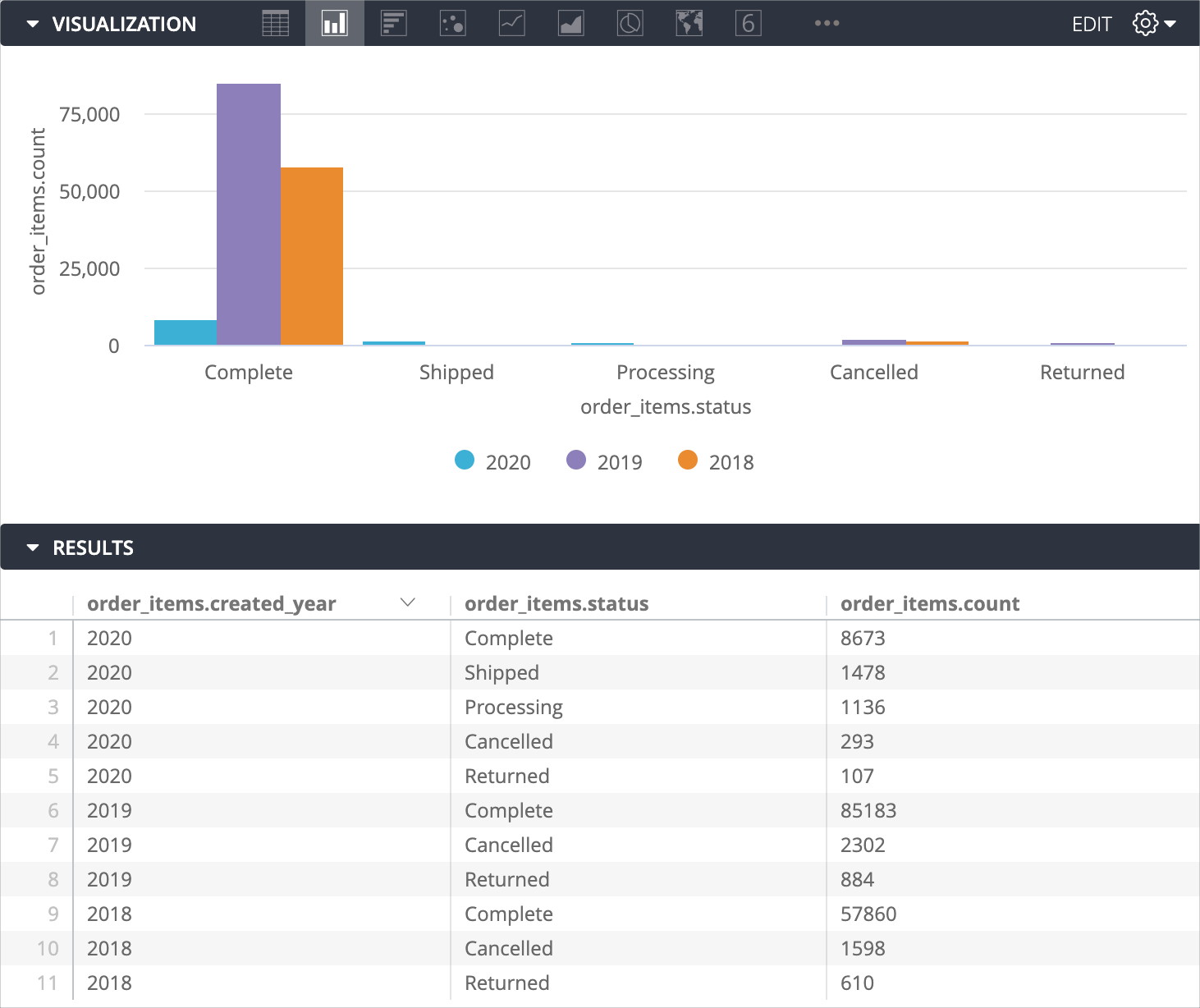
结果区域中的结果似乎没有透视。
要逆透视结果,请点击数据透视列的齿轮菜单,然后选择逆透视列:

更改字段类型
在显示查询结果和图表时,SQL Runner 会自动将任何数字字段解读为一个指标,并将任何非数字字段解读为维度。您可以通过以下方式覆盖默认字段类型并将维度转换为指标(反之亦然):
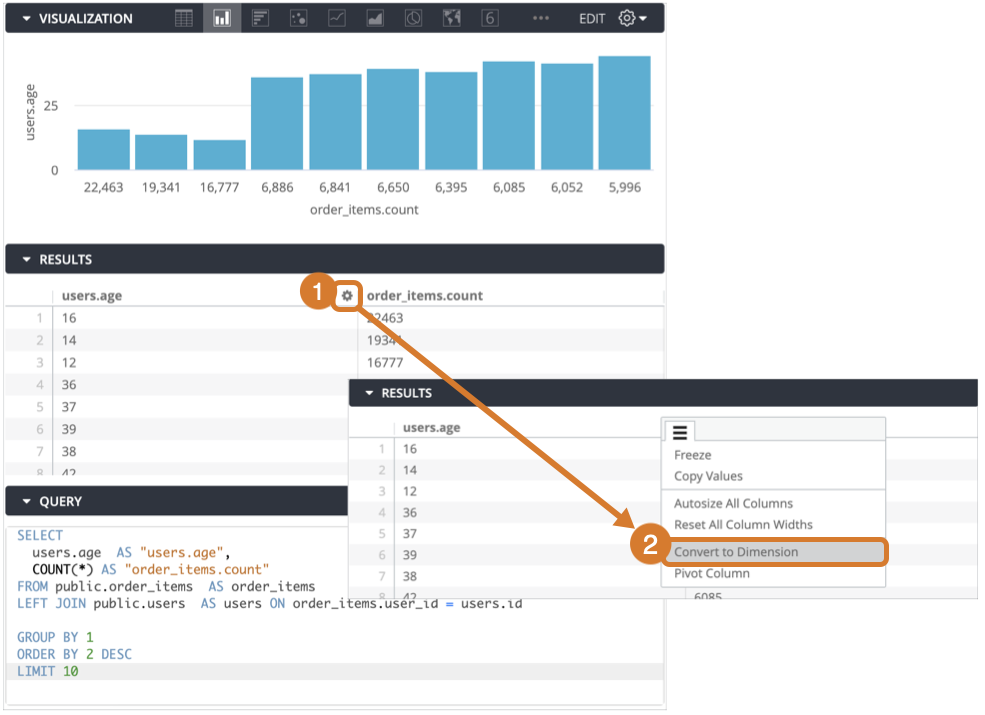
- 在结果区域点击某一列的齿轮菜单,以显示列选项。
- 点击转换为维度或转换为测量可更改字段类型。
可视化图表将显示新的字段类型:

针对 LookML 模型运行查询
您可以使用 SQL Runner(而不是直接对数据库)针对 LookML 模型编写和运行 SQL 查询。针对模型构建查询时,您可以使用 LookML 替换运算符,例如 ${view_name.field_name} 或 ${view_name.SQL_TABLE_NAME}。例如,这样可以在构造查询以排查派生表问题时节省时间。
Looker 解析所有 LookML 替换,然后将查询传递给数据库,因此查询应采用适用于数据库方言的有效 SQL。例如,每种方言都有略微不同的 SQL 函数,以及应传递给该函数的特定参数。
如需在 SQL Runner 中针对 LookML 模型运行查询,请执行以下操作:

- 点击模型标签页。
- 选择要查询的模型。
- 点击 SQL 查询区域,并使用 LookML 字段输入您的 SQL 查询。
- (可选)在视图列表中双击某个视图,将其包含在查询中的光标位置。
- 如需查看数据视图中的字段列表,请点击数据视图部分中的相应数据视图。(可选)您可以双击字段列表中的字段,将其包含在查询中的光标位置。
- 在 Prepared SQL Query 区域中,您可以查看在将任何 LookML 替代项转换为 SQL 后构建的结果 SQL 查询。
- 点击运行以针对您的模型运行查询。
- 在结果区域中查看结果。SQL Runner 最多可加载 5000 行查询结果集。对于支持流式传输的 SQL 方言,您可以下载结果以查看整个结果集。
如果您有喜爱的查询,可以将查询添加到项目中、获取派生表格的 LookML 或共享查询。
您还可以使用 SQL Runner 运行新查询、测试现有查询或从结果中打开新的“探索”。SQL Runner 错误突出显示有助于测试和调试查询。
通过 SQL Runner 查看字段的 LookML
在模型标签页的字段列表中,您还可以查看字段的 LookML。将鼠标悬停在字段列表中的字段上,然后点击字段名称右侧的 Looker 图标:

Looker 打开 LookML IDE,并在定义字段的位置加载文件。
SQL Runner 历史记录
您还可以查看您最近在 SQL Runner 中运行的所有查询的历史记录。
要查看您的历史记录,请点击导航窗格顶部的历史记录标签页。SQL Runner 显示数据库连接上运行的所有查询。红色表示查询由于错误而未运行。
点击历史记录中的查询将该查询填充到 SQL Runner 中,然后点击 Run 以重新运行查询:
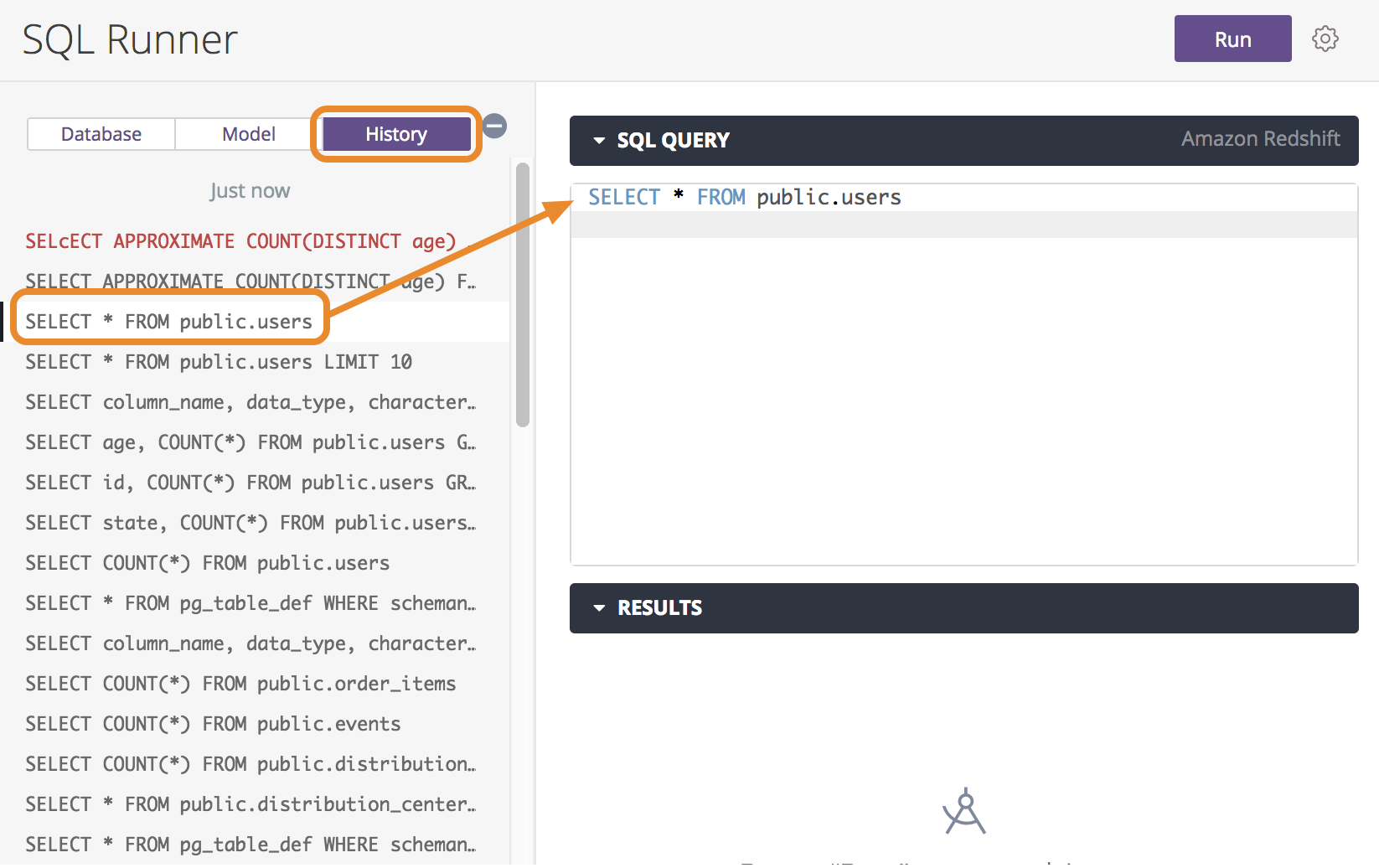
对查询进行排序
表格的排序顺序由已排序的字段名称旁的向上或向下箭头指示,具体取决于结果是升序还是降序。您可以按多个列进行排序,方法是按住 Shift 键,然后按照您希望列的排列顺序点击列标题。字段的排序顺序还用一个数字来表示,该字段按其他字段的排序顺序与其他字段进行区分,字段顺序旁边会显示表示排序方向(升序或降序)的箭头,以及将鼠标悬停在字段名称上时显示的弹出式窗口。
如需了解详情和示例,请参阅在 Looker 中探索数据文档页面中的对数据进行排序部分。
共享查询
您可以在 SQL Runner 中与具有 SQL Runner 访问权限的其他用户共享查询。要共享查询,只需复制网址栏中的网址即可:

下载结果
运行 SQL 查询后,您可以下载各种格式的结果。

- 在 SQL 查询框中编写查询。(此时,您无需在 SQL Runner 中运行查询)。
- 从右上方的齿轮菜单中选择下载。
- 选择下载内容的文件格式(文本文件、CSV、JSON 等)。
点击在浏览器中打开,在新浏览器窗口中查看结果,或点击下载将结果下载到计算机上的文件中。
当您点击在浏览器中打开或下载时,Looker 会重新运行查询并执行下载。
对于支持流式传输的 SQL 方言,SQL Runner 下载选项将下载整个结果集。对于不支持流式传输的 SQL 方言,SQL Runner 下载选项只会下载结果部分中显示的查询行(最多 5000 行)。
复制列值
您可以从 SQL Runner 的 Results 部分复制列值。点击列的齿轮菜单,将值复制到剪贴板。然后,您可以将列值粘贴到文本文件、Excel 文档或其他位置。

如果您的 Looker 管理员启用了 SQL Runner Vis 实验室功能,则列齿轮菜单中还有其他选项:
SQL Runner 查询的费用估算值
对于 BigQuery、MySQL、Amazon RDS for MySQL、Snowflake、Amazon Redshift、Amazon Aurora、PostgreSQL、Cloud SQL for PostgreSQL 和 Microsoft Azure PostgreSQL 连接,SQL Runner 会提供查询费用的估算值。输入 SQL 查询后,SQL Runner 将计算查询需要的数据量,并在 Run 按钮附近显示相关信息。
对于 BigQuery、MySQL 和 Amazon RDS for MySQL 连接,费用估算功能始终处于启用状态。对于 Snowflake、Amazon Redshift、Amazon Aurora、PostgreSQL、Cloud SQL for PostgreSQL 和 Microsoft Azure PostgreSQL 数据库连接,您必须为连接启用费用估算选项。您可以在创建连接时启用费用估算功能。对于现有连接,您可以从 Looker 的管理面板的数据库部分的连接页面修改连接。
创建临时“探索”
借助 SQL Runner,您可以为 SQL 查询或数据库表创建临时“探索”,从而快速深入了解数据。您可以使用 Looker 探索来选择字段、添加过滤条件、直观呈现结果,以及创建 SQL 查询。
您可以通过以下两种方式打开 SQL Runner 中的临时“探索”工具:
- 通过 SQL Runner 的查询结果探索
- 从 SQL Runner 的表格列表中探索
探索 SQL Runner 查询结果
SQL Runner 可让您通过 SQL 查询打开“探索”。此操作会使用 SQL Runner 编写的查询创建临时“探索”。这样,您就可以测试查询返回的内容,以及直观呈现结果。这可用于任何查询,但非常适合用于测试计划用于派生表的查询。
如果您的 Looker 管理员启用了 SQL Runner Vis 实验室功能,您可以直接在 SQL Runner 中创建可视化内容。
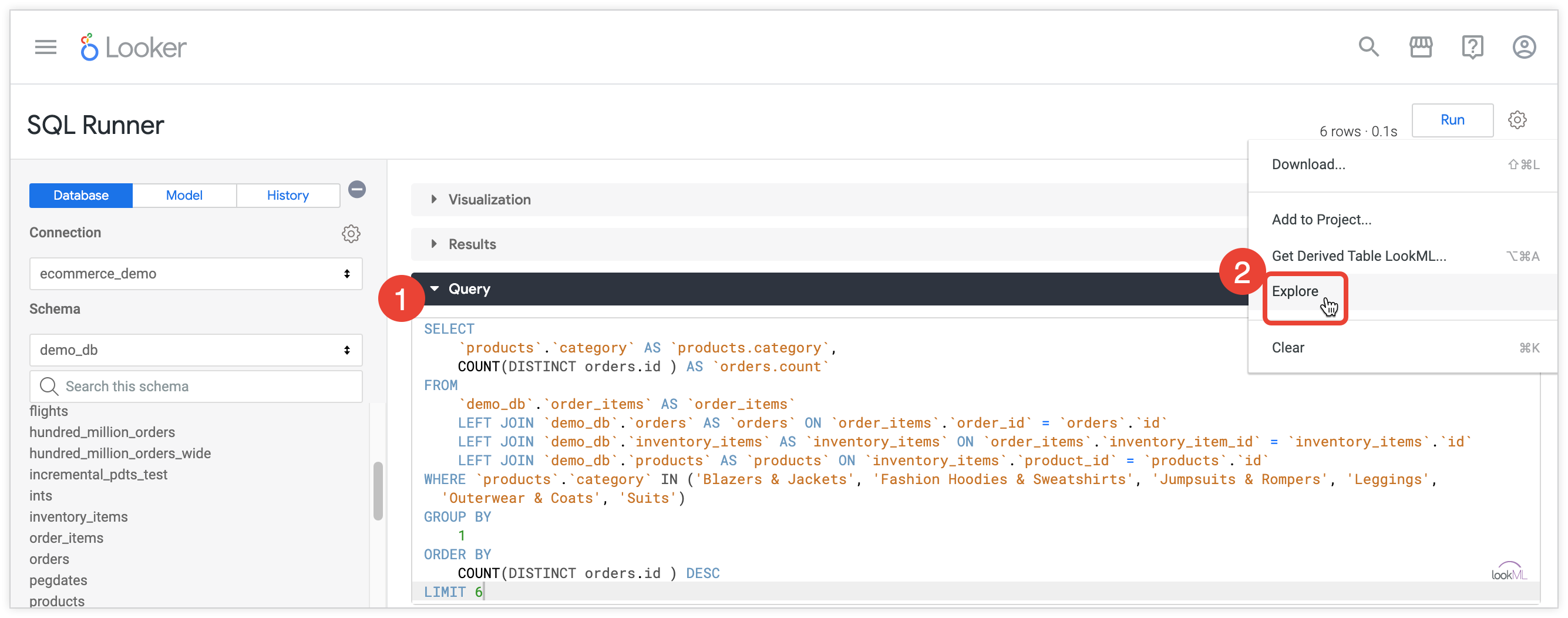
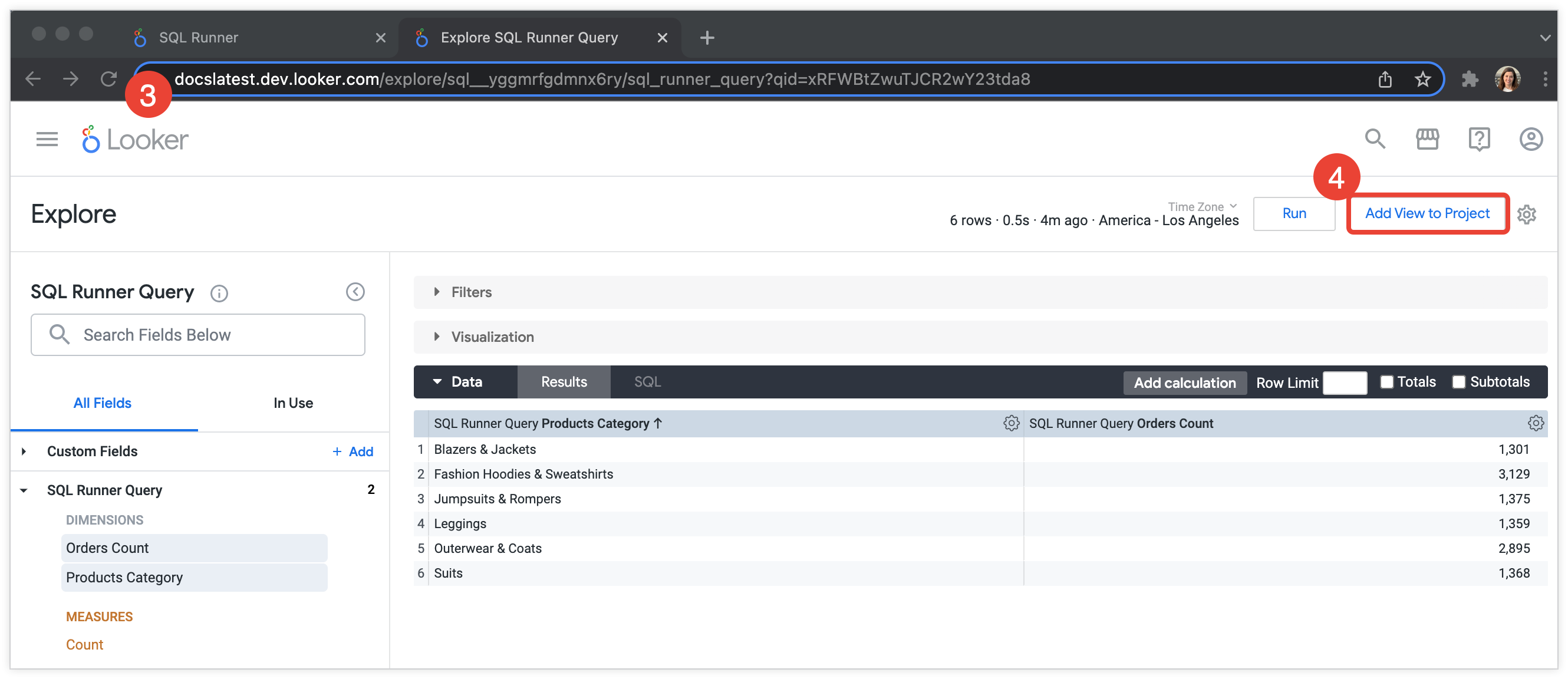
- 使用 SQL Runner 创建您要使用的 SQL 查询。
- 点击右上方的齿轮菜单中的探索。此操作会将您转到新的“探索”页面,您可以在其中探索 SQL 查询,就像它是模型中的已保存表一样。
- 您可以将该网址复制到此“探索”部分进行分享。
- 要在此处直接将此查询添加为项目中的派生表,请点击将视图添加到项目中。
在 SQL Runner 中探索时创建自定义字段
如果您有权使用自定义字段功能,则可以使用自定义字段直观呈现 SQL Runner 中未建模的字段。如上一部分中所述,点击齿轮菜单中的探索。然后,在字段选择器中执行以下操作:
- 点击自定义字段部分将其打开,然后点击添加以开始创建自定义维度、自定义衡量或表格计算。(如果您没有自定义字段部分,则您无权创建自定义字段。)
- 点击某个测量选项的三点状选项菜单](/exploring-data/exploring-data#three-dot_options_menu),然后选择过滤测量结果以创建基于现有测量结果的自定义过滤测量结果。
- 点击某个维度的三点选项菜单,然后选择一个测量类型(如求和或计数)即可根据维度创建自定义测量结果。
探索 SQL Runner 中列出的表
使用数据库标签页中的探索表选项,为连接中的任何表创建临时“探索”。如此一来,您便可以在对模型进行建模之前,先对该表使用 Looker,就像探索 LookML 视图一样探索表。
打开“探索”表格后,您可以决定是否将表格添加到项目中。您还可以使用“探索”的 SQL 标签页查看 Looker 发送到数据库的 SQL 查询,然后使用在 SQL 运行程序中打开按钮将查询恢复到 SQL Runner 中。

- 点击数据库标签页。
- 在 SQL Runner 中,点击表格对应的齿轮图标,然后选择探索表格。
- Looker 生成一个包含表视图的临时模型,然后显示“探索”。
- Looker 为表中的每一列提供维度字段。(这与 Looker 在项目开始时生成模型的方式相同。)
- Looker 会自动包含任何日期字段的时间范围。
- Looker 还包含计数指标。
使用“探索”选项时,没有与“探索”相关联的 LookML 文件,它只是表格的临时视图。
使用 SQL Runner 进行调试
SQL Runner 也是一种用于检查查询中的 SQL 错误的实用工具。
突出显示 SQL Runner 错误
SQL Runner 会在 SQL 命令中突出显示错误的位置,并在错误消息中添加错误的位置:
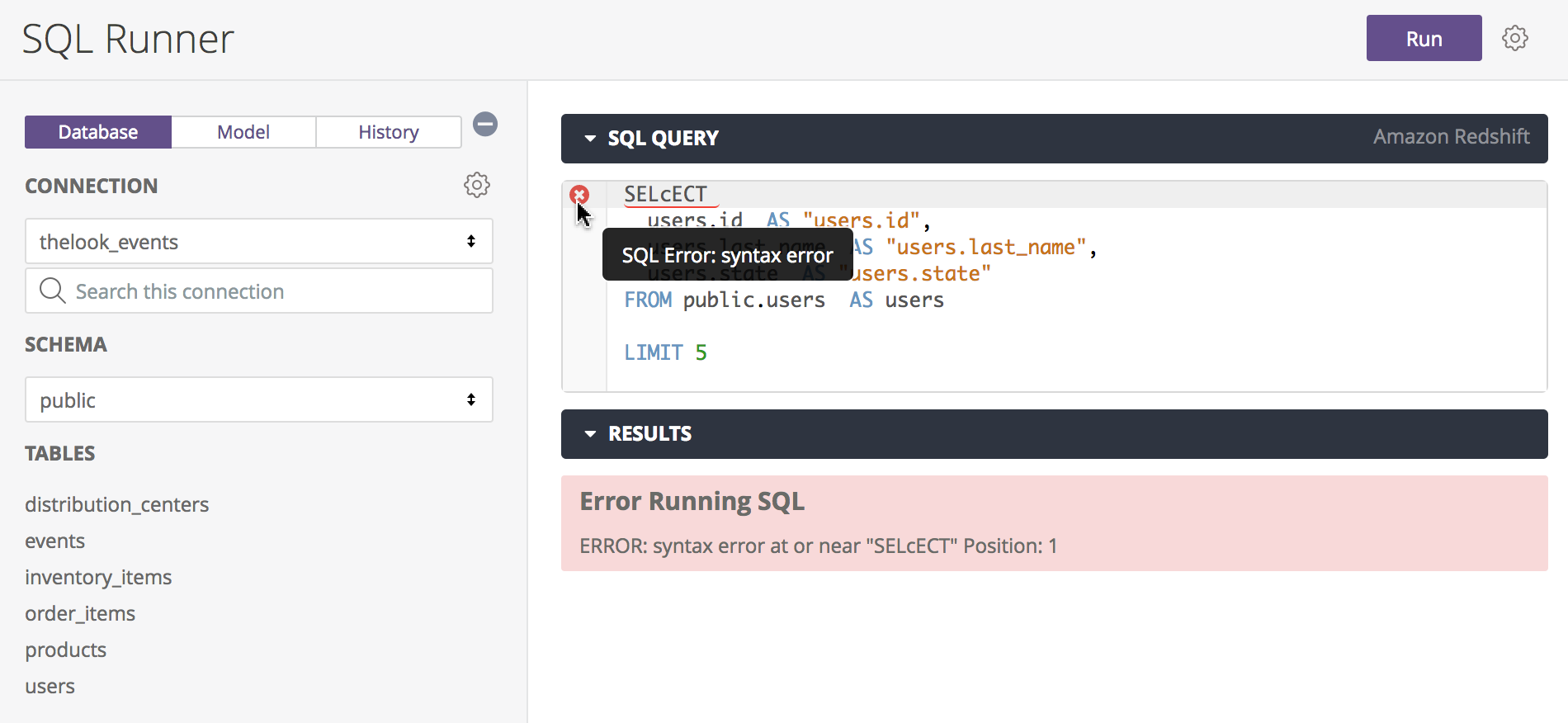
提供的位置信息因数据库方言而异。例如,MySQL 会提供包含错误的行号,而 Redshift 则提供错误的字符位置。其他数据库方言可能有上述两种或其他行为。
SQL Runner 还会在 SQL 命令中用红色下划线标注第一个语法错误的位置,并使用“x”标记行,从而突出显示该错误。将鼠标悬停在“x”上可查看错误的详细信息。解决该问题后,请点击运行,查看查询是否还有其他错误。
使用 SQL Runner 检查“探索”中的错误
如果您在“探索”中遇到 SQL 语法错误,可以使用 SQL Runner 来确定错误的位置和错误类型(例如拼写错误或命令缺失)。
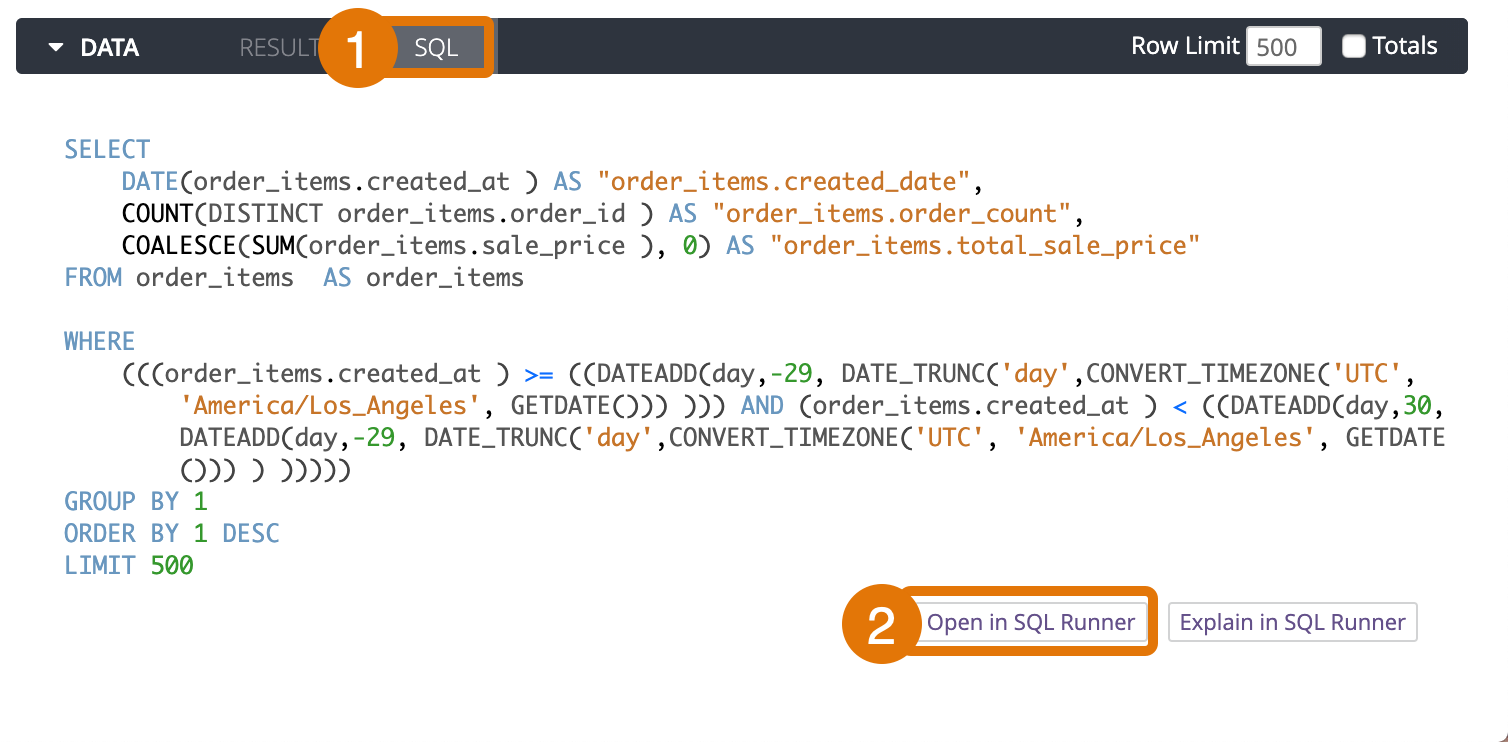
- 在“探索”部分,点击数据栏中的 SQL 标签页。
- 点击 Open in SQL Runner,以在 SQL Runner 中打开查询。
这会将“探索”生成的 SQL 复制到 SQL 运行程序。如上文所示,SQL Runner 会突出显示 SQL 命令中错误的位置,并在错误消息中包括错误的位置。然后,您可以在 SQL Runner 中进行更改并重新运行查询,直到您更正了错误。
使用 SQL Runner 检查派生表中的错误
如需了解如何使用 SQL Runner 检查派生表中的 SQL 错误,请参阅使用 SQL Runner 测试派生表 Looker 社区文章。

